
Anpassen von Licht, Belichtung und Farbe in einem Foto oder Video auf dem Mac
Mit den Werkzeugen im Bereich „Anpassungen“ der App „Fotos“ kannst du die Licht- und Farbgestaltung eines Fotos oder Videos sehr einfach ändern. Du kannst Fotos oder Videos auch automatisch verbessern lassen. Dafür analysiert die App „Fotos“ dein Bild oder Video und nimmt die geeigneten Anpassungen vor, damit es optimal aussieht. Du kannst auch Steuerungen anzeigen, mit denen du jede Anpassung, wie Belichtung, Glanzlichter und Schatten, Helligkeit und Kontrast, feinabstimmen kannst.
Tipp: Um die Werkzeuge zum Anpassen beim Bearbeiten schnell anzuzeigen, drücke „A“.
Einfache Anpassungen an Fotos vornehmen
Öffne die App „Fotos“
 auf deinem Mac.
auf deinem Mac.Doppelklicke auf ein Foto oder Video und klicke danach in der Symbolleiste auf die Taste „Bearbeiten“.
Klicke in der Symbolleiste auf „Anpassen“.
Ziehe den Schieberegler neben „Licht“, „Farbe“ oder „Schwarzweiß“, bis du mit dem Aussehen des Fotos oder Videos zufrieden bist, oder klicke auf „Auto“, damit die App „Fotos“ das Objekt automatisch korrigiert.
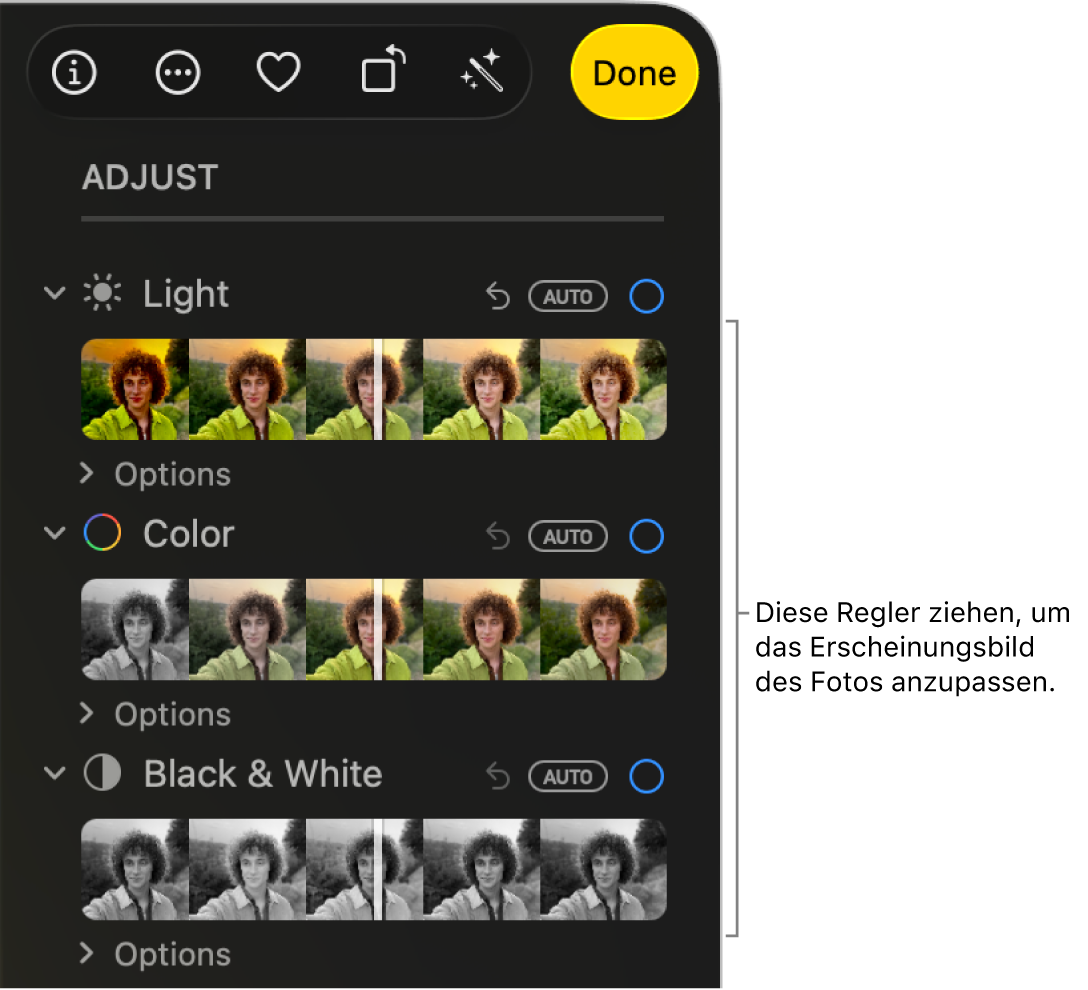
Tipp: Durch Doppelklicken auf einen Regler kannst du die mit diesem Regler bewirkte Anpassung widerrufen und zur Originaleinstellung zurückkehren. Wenn du eine Anpassung vornimmst, wird neben dem Namen der Anpassung ein blaues Häkchen eingeblendet. Es ist der Indikator dafür, dass eine Änderung vorgenommen wurde. Du kannst dieses Häkchen aktivieren und deaktivieren, um die Anpassung im Wechsel ein- und auszuschalten und deren Effekt auf das Foto zu beurteilen.
Feinanpassungen am Licht vornehmen
Du kannst diese Anpassungen an den Lichteinstellungen eines Fotos oder Videos noch feinabstimmen.
Öffne die App „Fotos“
 auf deinem Mac.
auf deinem Mac.Doppelklicke auf ein Foto oder Video und klicke danach in der Symbolleiste auf die Taste „Bearbeiten“.
Klicke in der Symbolleiste auf „Anpassen“ und klicke dann auf die Optionen unter „Licht“.
Look durch Bewegen der Regler ändern:
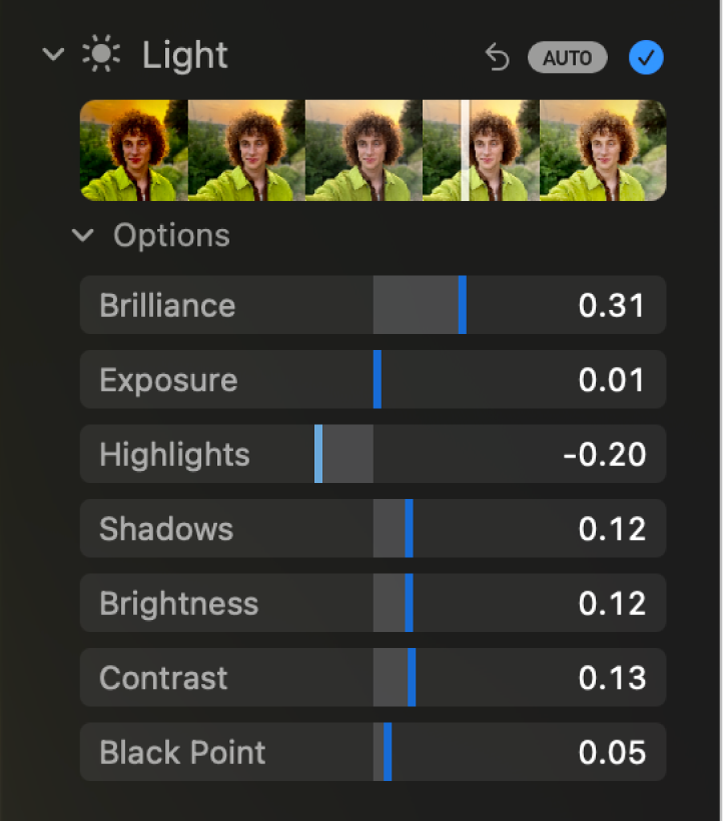
Brillanz: Passt ein Foto oder Video an, um die Farben satter und leuchtender wirken zu lassen, dunkle Bereiche aufzuhellen, Glanzlichter abzumildern und den Kontrast für eine bessere Detailzeichnung zu verstärken. Die Anpassung erfolgt farbneutral (ohne zusätzliche Sättigung). Es kann aber zu einem veränderten Farbempfinden kommen, da helle Bildpartien durch den verstärkten Kontrast lebhafter wirken.
Belichtung: Passt die Helligkeit und Dunkelheit des gesamten Bildes an.
Lichter: Passt die Glanzlichtdetails an.
Schatten: Passt die Details in Schatten an.
Helligkeit: Passt die Helligkeit des Fotos an.
Kontrast: Passt den Kontrast des Fotos an.
Schwarzpunkt: Der Punkt wird festgelegt, ab dem die dunklen Partien des Bildes komplett schwarz und ohne Details dargestellt werden. Das Einstellen des Schwarzpunkts kann den Kontrast bei verwaschenen Bildern verbessern.
Tipp: Positioniere den Zeiger über einem Regler und halte die Option-Taste gedrückt, um den Wertebereich des Reglers zu erweitern.
Feinanpassungen an der Farbe vornehmen
Du kannst die Anpassungen bezüglich Sättigung, Lebendigkeit und Farbstich eines Fotos oder Videos noch feinabstimmen.
Öffne die App „Fotos“
 auf deinem Mac.
auf deinem Mac.Doppelklicke auf ein Foto oder Video und klicke danach in der Symbolleiste auf die Taste „Bearbeiten“.
Klicke in der Symbolleiste auf „Anpassen“ und klicke dann auf die Optionen unter „Farbe“.
Look durch Bewegen der Regler ändern:
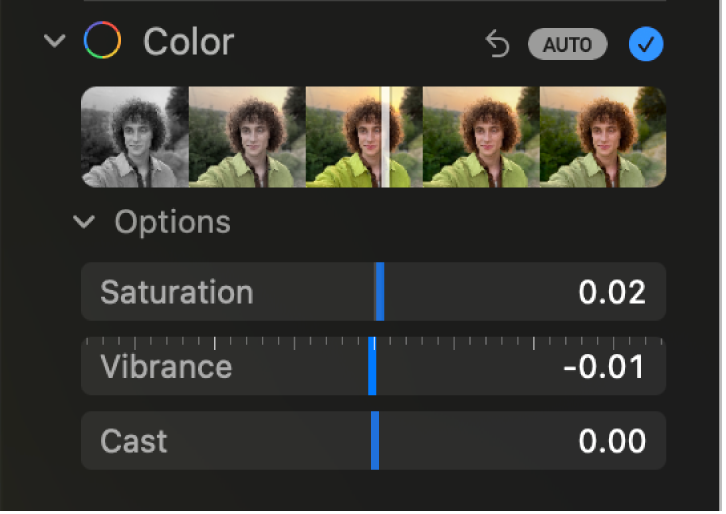
Sättigung: Passt die Gesamtfarbintensität an.
Lebendigkeit: Passt den Farbkontrast und die Trennung ähnlicher Farben im Foto oder Video an.
Farbstich: Korrigiert Farbstiche und passt sie an.
Tipp: Positioniere den Zeiger über einem Regler und halte die Option-Taste gedrückt, um den Wertebereich des Reglers zu erweitern.
Feinanpassungen an Schwarz und Weiß vornehmen
Du kannst die Anpassungen bezüglich der Intensität der Farbtöne und grauen Bereiche feinabstimmen und die Körnung des Fotos oder Videos ändern.
Öffne die App „Fotos“
 auf deinem Mac.
auf deinem Mac.Doppelklicke auf ein Foto oder Video und klicke danach in der Symbolleiste auf die Taste „Bearbeiten“.
Klicke in der Symbolleiste auf „Anpassen“ und klicke dann auf die Optionen unter „Schwarzweiß“.
Look durch Bewegen der Regler ändern:
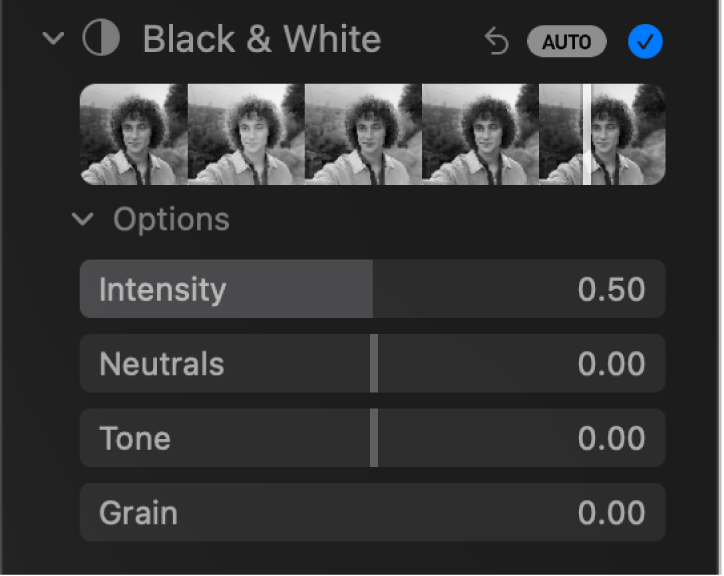
Intensität: Erhöht oder verringert die Intensität der Farbtöne im Bild.
Neutral: Hellt Graubereiche des Bildes auf oder dunkelt sie ab.
Ton: Passt das Bild für einen höheren oder niedrigeren Kontrast an.
Körnung: Passt die Körnigkeit an.